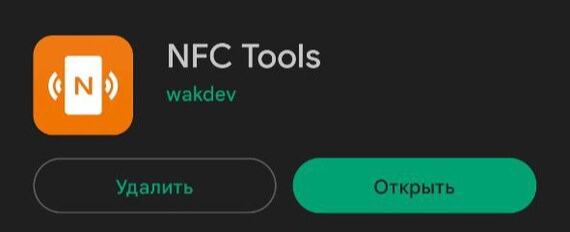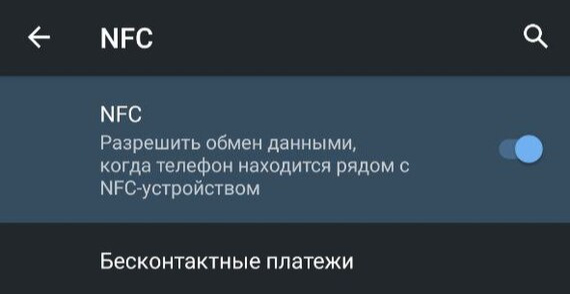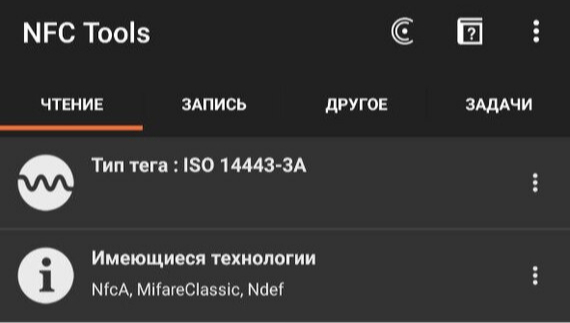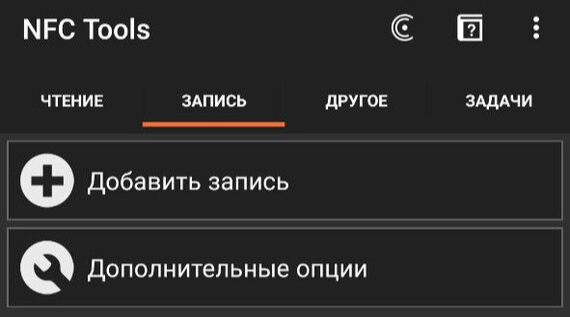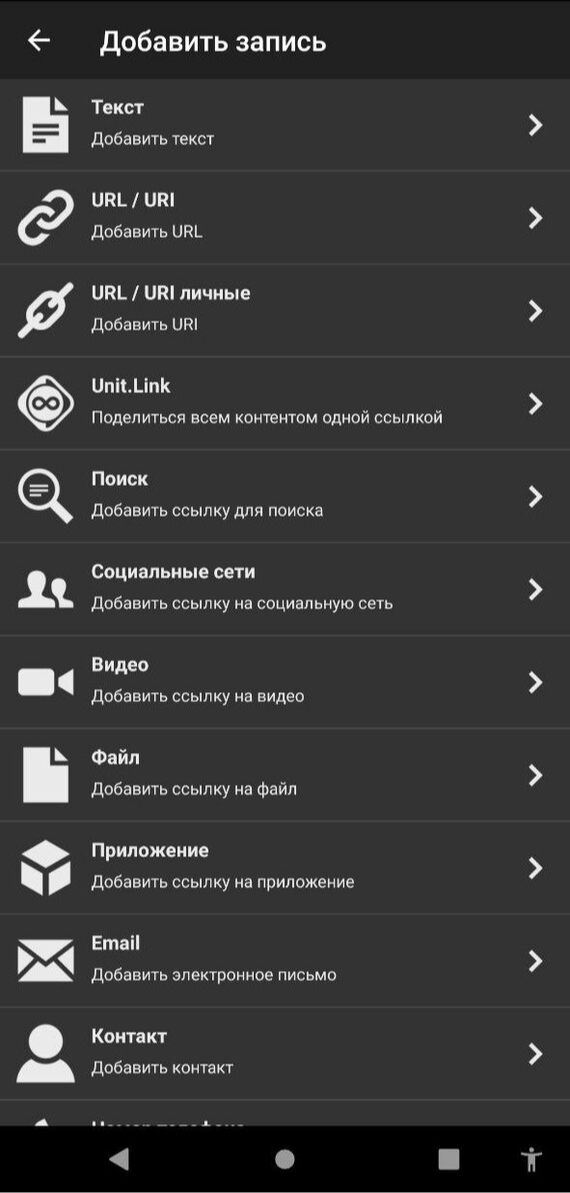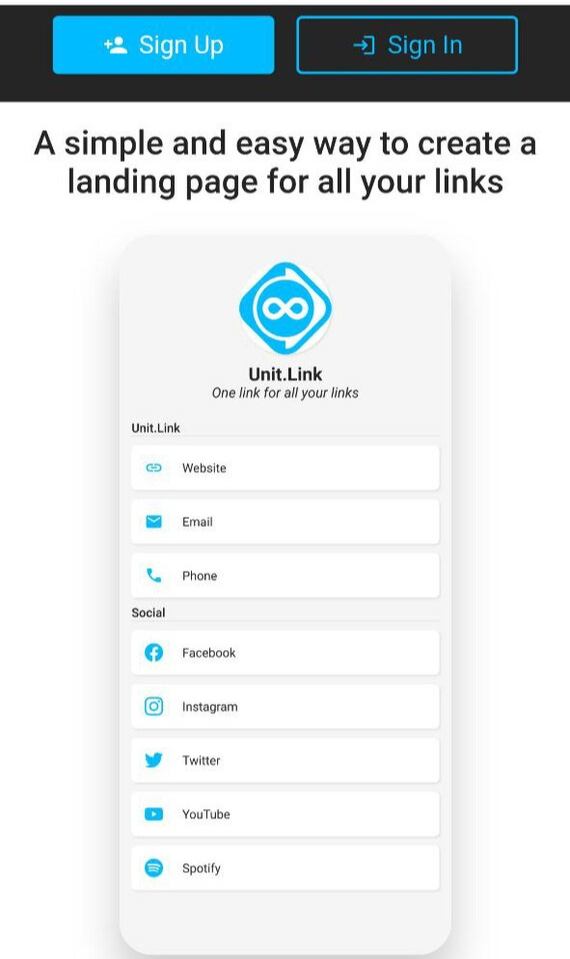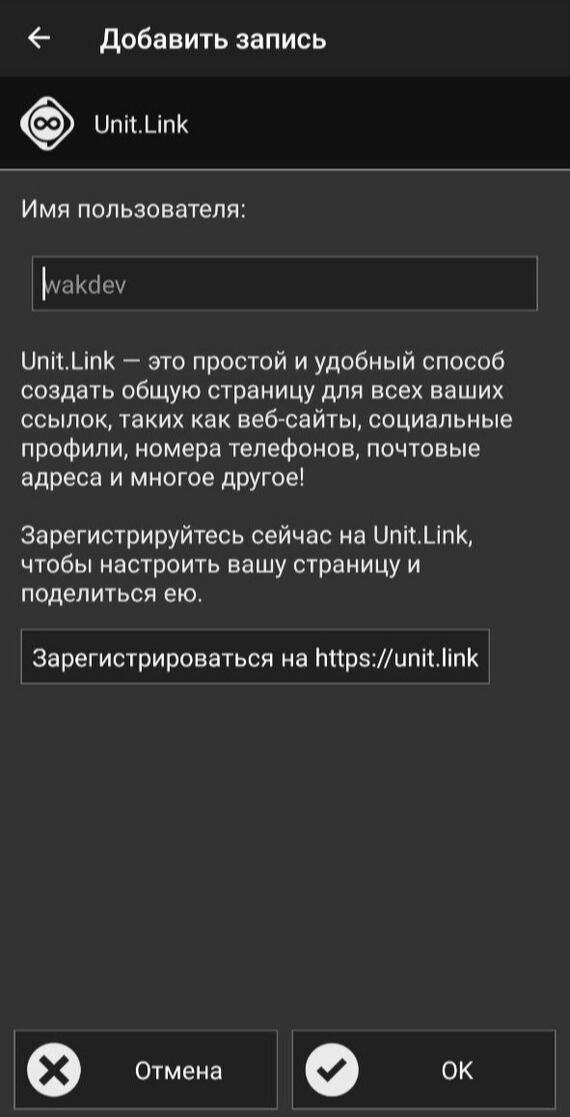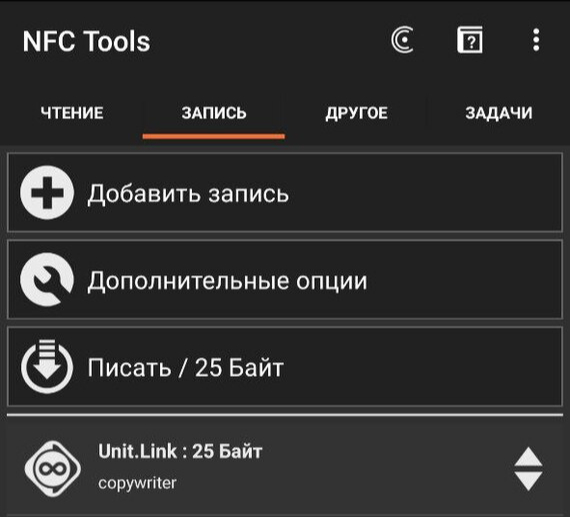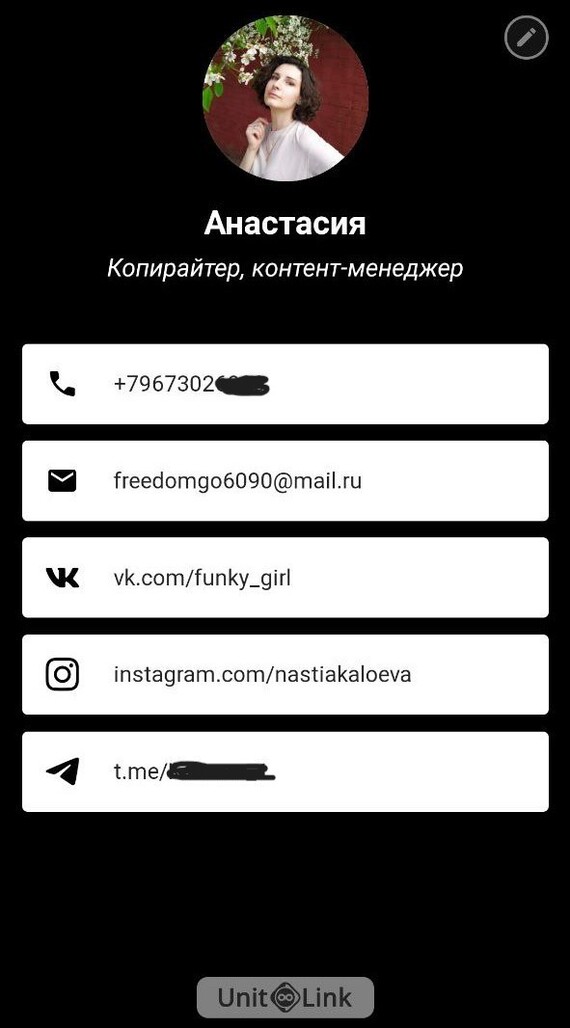Как сделать электронную визитку на смарт-часах
Бывает, при знакомстве на выставке или конференции нужно поделиться с потенциальным заказчиком сайтом, контактом или презентацией. И ему приходится стоять и тыкать, вводя под диктовку номер, заносить все в телефонную книжку и т.д. Тратится время, внимание, и как-то неинтеллегентно нам стоять на высокотехнологичной конференции и кнопки перебирать.
Тем более когда можно один раз коснуться смарт-часами его телефона - у него тут же откроется твоя электронная визитка с фоткой, сайтом, соцсетями и номером телефона (ссылка на презентацию продукта тоже сгодится). Останется только сохранить или подписаться.
Гайд для владельцев Android, как бесплатно и самостоятельно сделать визитку на смарт-часах с nfc-поддержкой.
Для любопытных, я пользуюсь часы Smart Watch X8 PRO, в них встроена функция NFC. Настраивала все с телефона Nokia 7.2
Скачиваем приложение NFC Tools в Google Play, благодаря ему можно записать на NFC-метку (на ваши смарт-часы) текст/ссылки/медиафайлы и т.д. В платной версии можно даже программировать задачи, но гугл плей не берет денюжки у россиян, поэтому потестить пока не получилось.
2. Проверьте, включен ли на телефоне NFC в настройках.
3. Можно для начала проверить, читает ли ваш телефон смарт-часы. Если все ок, то в разделе "Чтение" высветится информация об устройстве. Так мы удостоверились, что можно записывать визитку на часы, переходим в раздел "Запись"
4. Выбираем "Добавить запись"
5. Далее я использовала функцию Unit Link - это сайт, где можно собрать все ссылки на одной странице. Все бесплатно, нужна только регистрация. Если у вас есть свой сайт с набором контактов, то вместо этого выберите URL.
6. Далее открывается сайт, регистрируемся через почту.
7. Заполняете данные, которыми хотите поделиться. В профиле можно добавить фото, поменять цвет иконок и фона в разделе Design. В разделе Share стоит ссылка на визитку http://unit.link/имя пользователя. Вставляете имя пользователя в разделе Unit Link, жмем ОК
8. Ссылка появилась в разделе. Теперь подходим к самому интересному: нажимаем "Писать" и подносим смарт-часы. Если все получилось, высветится "Запись окончена".
9. Выходим из приложения, подносим смартчасы к телефону - и вуаля, на смартфоне открывается ссылка на вас и ваши соцсети. Готово, вы великолепны!
В любое время можете редактировать/менять информацию на визитке с телефона, не прибегая к привязке смарт-часов и приложения. Теперь можно просто подносить смарт-часы к нужному устройству, и визитка автоматически откроется.